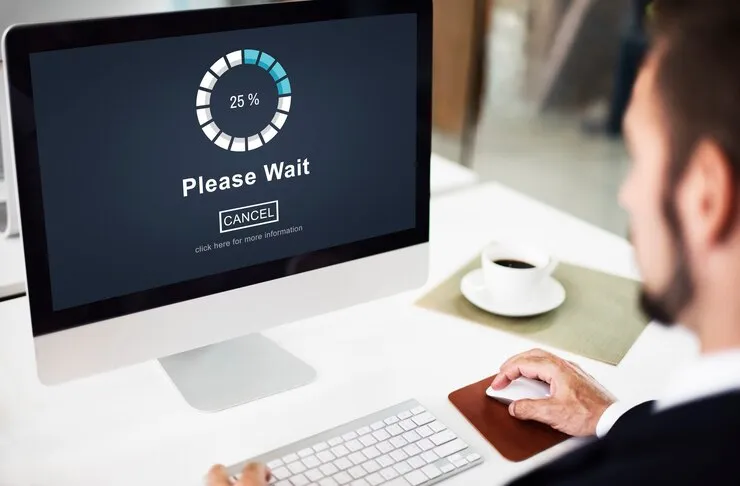ppt怎么加视频进去 3种简单方法教你轻松在PPT中插入视频
在ppt中插入视频可以通过三种方法实现:1 直接插入本地视频文件:打开ppt,选择幻灯片,点击“插
在ppt中插入视频可以通过三种方法实现:1.直接插入本地视频文件:打开ppt,选择幻灯片,点击“插入”选项卡,选择“视频”按钮,点击“从我的电脑插入视频”,选择视频文件并插入,确保视频格式兼容。2.利用在线视频资源:打开ppt,选择幻灯片,点击“插入”选项卡,选择“视频”按钮,选择“在线视频”,搜索或粘贴视频url并插入,需网络连接。3.通过链接插入:在ppt中插入形状或文本框,右键点击选择“链接”,选择“插入超链接”,输入视频url,观众需网络连接观看。

成品ppt在线生成,百种模板可供选择☜☜☜☜☜点击使用;
要在PPT中插入视频,可以通过以下三种简单方法实现。
如何在PPT中直接插入本地视频文件
在PPT中插入本地视频是大多数人首选的方法,因为它简单直观。首先,打开你的PPT演示文稿,选择你想插入视频的那张幻灯片。接着,点击“插入”选项卡,然后选择“视频”按钮,再点击“从我的电脑插入视频”。选择你电脑上的视频文件后,点击“插入”按钮,视频就会被添加到你的幻灯片中。需要注意的是,确保你的视频格式是PPT支持的,比如MP4或WMV格式。如果格式不兼容,可能需要先转换视频格式。
如何利用在线视频资源插入PPT中的视频
如果你想在PPT中插入来自YouTube或其他在线视频平台的视频,可以通过“在线视频”选项来实现。同样,打开你的PPT,选择目标幻灯片,点击“插入”选项卡,然后选择“视频”按钮,这次选择“在线视频”。在弹出的窗口中,你可以搜索或粘贴视频的URL来插入视频。这种方法的好处是可以直接利用在线资源,但需要注意的是,播放这些视频时需要网络连接。
如何通过链接插入PPT中的视频
另一种插入视频的方法是通过链接。这种方法适合你不想直接嵌入视频,而是希望观众通过点击链接来播放视频。首先,在你的PPT中插入一个形状或文本框,然后右键点击它,选择“链接”。在链接选项中,选择“插入超链接”,然后输入视频的URL。点击“确定”后,观众可以通过点击这个链接来播放视频。这种方法的好处是PPT文件本身不会变大,但需要观众有网络连接才能观看视频。
菜鸟下载发布此文仅为传递信息,不代表菜鸟下载认同其观点或证实其描述。
相关文章
更多>>热门游戏
更多>>热点资讯
更多>>热门排行
更多>>- 古仙情缘手游排行榜-古仙情缘手游下载-古仙情缘游戏版本大全
- 奇迹mu系列版本排行-奇迹mu系列游戏有哪些版本-奇迹mu系列游戏破解版
- 姬神物语题材手游排行榜下载-有哪些好玩的姬神物语题材手机游戏推荐
- 莽荒天下手游排行-莽荒天下免费版/单机版/破解版-莽荒天下版本大全
- 一念江湖游戏排行-一念江湖所有版本-一念江湖游戏合集
- 九百打金手游2023排行榜前十名下载_好玩的九百打金手游大全
- 守护者们游戏排行-守护者们所有版本-守护者们游戏合集
- 地藏系列版本排行-地藏系列游戏有哪些版本-地藏系列游戏破解版
- 2023火线精英手游排行榜-火线精英手游2023排行榜前十名下载
- 多种热门耐玩的戮神传奇破解版游戏下载排行榜-戮神传奇破解版下载大全
- 群星守卫系列版本排行-群星守卫系列游戏有哪些版本-群星守卫系列游戏破解版
- 2023次元幻境手游排行榜-次元幻境手游2023排行榜前十名下载